首页 / 教程
Win10系统怎么设置游客账户? 【windows10怎么设置游客账户】
2022-10-31 01:01:00
很多时候,我们不得不把自己的电脑借给别人用,但是有担心自己的隐私曝光。那么,这个时候,你就可以创建一个游客账号。那么,win10系统怎么设置游客账户?现在,就和小编一起来看看Win10系统添加游客账户的具体方法。
具体如下:
1、打开“开始”菜单,在里面选择“设置”按钮。打开“设置”面板;

Win10游客账户
2、在“设置”面板中选择“账户”。进入“账户”设置窗口;

Win10游客账户
3、在“账户”设置窗口,切换到“家庭和其他用户”栏里;

Win10游客账户
4、点击“将其他人添加到这台电脑”按钮;
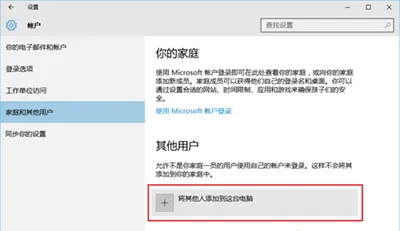
Win10游客账户
5、弹出“为这台电脑创建一个账户”的对话框;
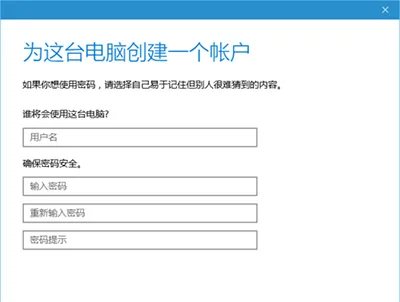
Win10游客账户
6、输入用户名,比如输入游客。密码可以设置,也可以不输入密码。点击“下一步”即可;

Win10游客账户
7、可以看到游客账户已经添加成功;

Win10游客账户
8、看到“游客”账户类型是“标准用户”。别人再用你的电脑,最好让他们以游客身份进入。
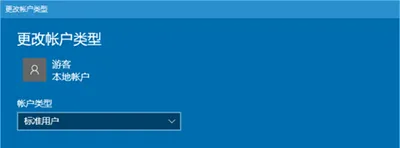
Win10游客账户
Windows10系统添加游客账户的方法就介绍到这里了。
最新内容
| 手机 |
相关内容

windows10中设置 【Windows10中设
windows10中设置 【Windows10中设置用户账户的方法】,设置,方法,用户账户,点击,控制面板,界面,Win10下设置切换输入法需要打开电脑
windows10字体大 【windows10字体
windows10字体大 【windows10字体大小怎么设置成黑体】,字体大小,显示,选择,字体大,黑体,点击,1用于自定义设置项目,我们在这里可以
windows10合盘步骤 【window10系统
windows10合盘步骤 【window10系统怎么合盘】,合盘,系统,步骤,镜像,磁盘,删除,1、右键点一下“此电脑”,在弹出的右键菜单中选择“管
wps文档设置下页标题栏 | wps凡是
wps文档设置下页标题栏 【wps凡是有标题一的都另起一页,设置方法求高手】,设置,标题栏,表格,文档,方法,高手,1.wps凡是有标题一的都
wps的冻结窗口使用 | WPS表格冻结
wps的冻结窗口使用 【WPS表格冻结窗口功能使用】,冻结窗口,表格,功能,冻结,怎么使用,教程,1.WPS表格冻结窗口功能怎么使用以wps2019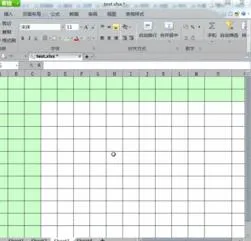
wps表格调整冻结区域 | WPS表格冻
wps表格调整冻结区域 【WPS表格冻结窗口功能使用】,表格,冻结窗口,冻结,区域,功能,冻结窗格,1.WPS表格冻结窗口功能怎么使用以wps20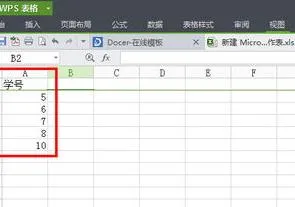
wps冻结特定窗口 | WPS表格冻结窗
wps冻结特定窗口 【WPS表格冻结窗口功能使用】,表格,冻结窗口,功能,冻结,教程,窗口,1.WPS表格冻结窗口功能怎么使用以wps2019为例:关
Win10系统鼠标光标乱跑怎么办? 【wi
Win10系统鼠标光标乱跑怎么办? 【win10鼠标光标大小】,鼠标光标,点击,界面,系统,解决,光标,鼠标是电脑一个重要设备,而在鼠标的使用过










